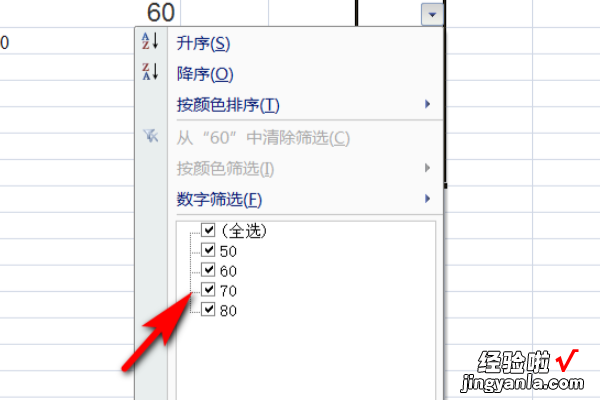经验直达:
- excel筛选条件怎么设置
- excel如何设置下拉筛选
- excel如何设置下拉菜单筛选功能
一、excel筛选条件怎么设置
excel筛选条件可以通过选中需要的条目,点击数据下面的筛选 。然后再点击筛选的下拉箭头,在出现的选项中根据对应的条件进行选择即可完成 。具体的操作方法如下:
1、点击需要的EXCEL文件进入 。
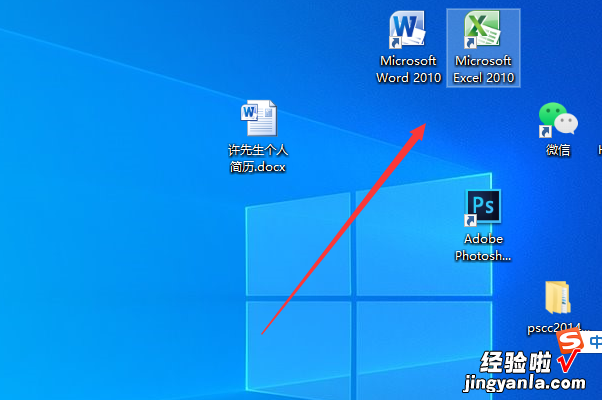
【excel如何设置下拉筛选 excel筛选条件怎么设置】2、进入到该网站以后选中条目,点击数据按钮下面的筛选 。
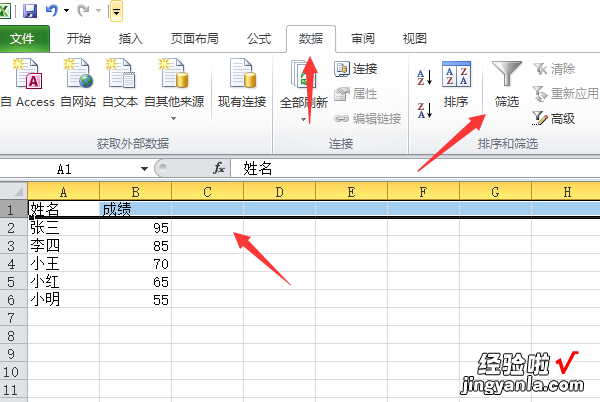
3、在出现下拉箭头以后点击该按钮,选择数字筛选 。然后选择需要的筛选条件 。
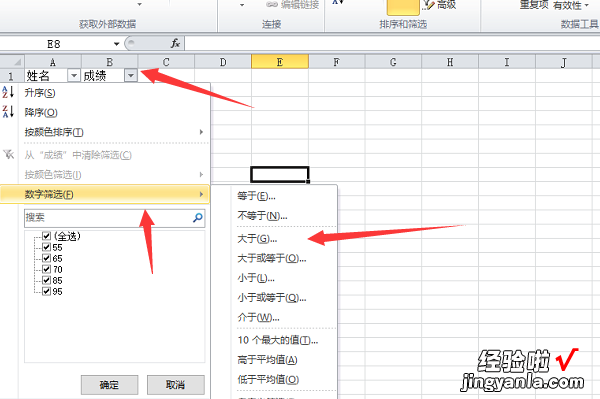
4、在出现的对话框中输入需要的筛选条件并点击确定按钮 。
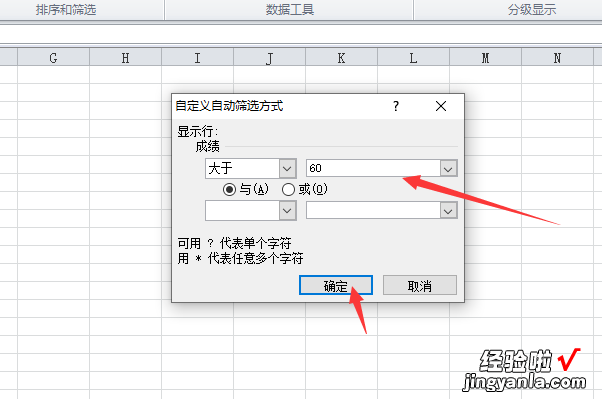
5、此时即可看到已经通过设置筛选条件完成了数据的筛选 。
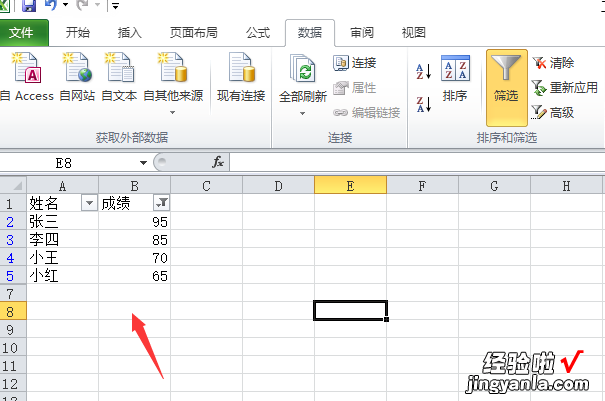
二、excel如何设置下拉筛选
excel表格可以实现多个数据的编辑录入与查找,但是数据太多的话查找很费时间,其实我们可以在excel表格的下拉选项自己设置筛选,这样能更快的进行操作,是不是还是有挺多用户不知道excel如何设置下拉筛选的,赶紧来跟我看看下面的excel设置下拉筛选的操作步骤吧 。
工具/原料
系统版本:windows10系统
品牌型号:惠普24-dp030
excel如何设置下拉筛选
1、首先在电脑上打开Excel表格中 , 选中要设置下拉菜单的行 。
2、接下来点击Excel应用上面的“数据”菜单 。
3、接下来在打开的数据功能区,找到并点击“筛选”的图标 。
4、这时可以看到在选中的行中出现了下拉的菜单按钮了 。
5、如果想要排序筛选的话,只需要点击该下拉菜单 。
6、然后在弹出菜单中取消掉不想显示的信息前勾选即可 。
7、这时可以看到没有勾选的数据没有显示出来,这样就可以快速从大量数据中查找自己需要的信息了 。
总结:
1、首先在电脑上打开Excel表格中,选中要设置下拉菜单的行 。
2、接下来点击Excel应用上面的“数据”菜单 。
3、接下来在打开的数据功能区,找到并点击“筛选”的图标 。
4、这时可以看到在选中的行中出现了下拉的菜单按钮了 。
5、如果想要排序筛选的话,只需要点击该下拉菜单 。
6、然后在弹出菜单中取消掉不想显示的信息前勾选即可 。
7、这时可以看到没有勾选的数据没有显示出来,这样就可以快速从大量数据中查找自己需要的信息了 。
以上的全部内容就是为大家提供的excel如何设置下拉筛选的具体操作方法介绍啦~希望对大家有帮助~
三、excel如何设置下拉菜单筛选功能
excel设置下拉筛选的操作方法如下:
工具/原料:机械革命S3Pro电脑,Windows11系统,Excel4.45版本 。
1、首先打开一份Excel,在单元格里面输入需要的数据,并将其选中 。
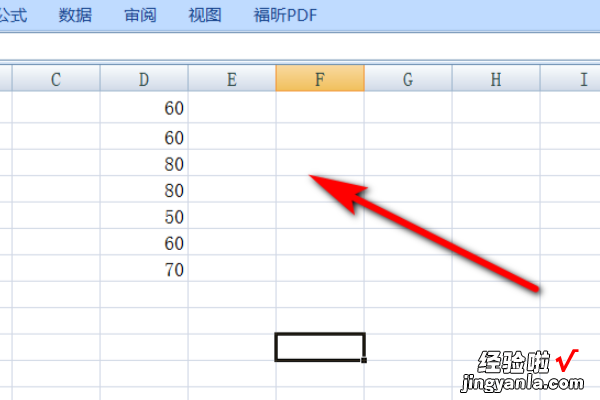
2、然后点击左上角开始工具栏 。
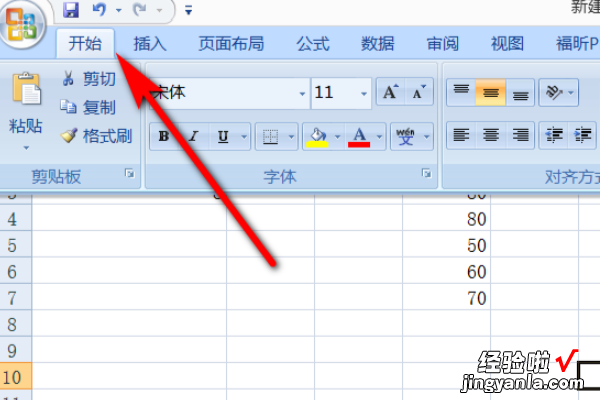
3、在开始工具栏下面找到排序和筛选这个选项,点击选项下面的倒三角形 。
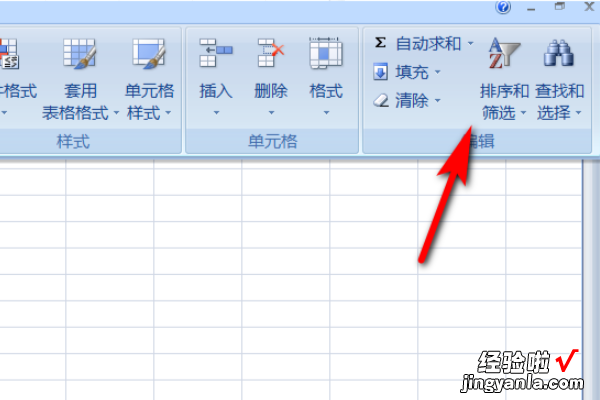
4、然后在下拉菜单里面点击筛选这个选项 。
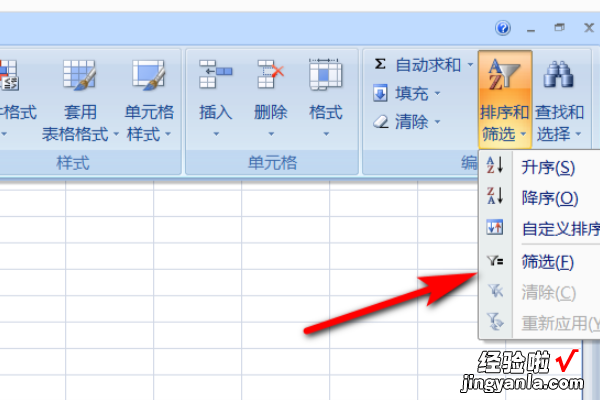
5、点击后,就可以看到数据里面有个下拉框 。
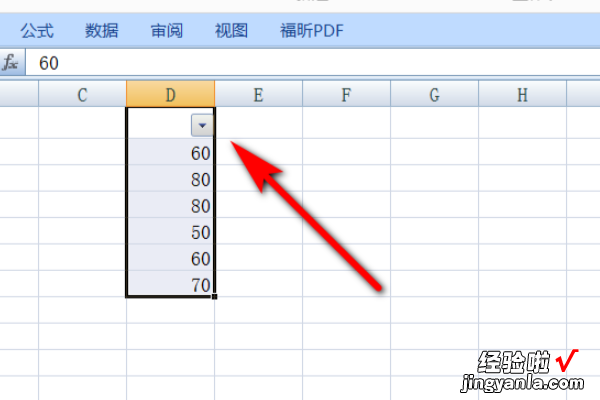
6、点击下拉框,然后在里面的数字筛选中勾选需要筛选的数据即可 。